
2020年10月30日に発売されたDji RS2。
Roninシリーズの最新機種としてリリースされたこのジンバルは、見事に期待に応えてくれました。
これからジンバルを購入するのであれば、間違いなく最有力候補の一つに入っているかと思います。
RS2は、なんと言ってもジンバルの心臓部であるモーターのトルクの完成度が高く、非常に安定した操作性を実現している上に、本体重量が1706gと非常に軽量、そして組み立て/設定のクイックさに加えて、今回新たに導入された無線伝送装置・Raven Eyeが注目を集めています。
しかし目玉機能ばかりが注目を集めており、このジンバルのポテンシャルが意外と理解されてないのではないか?と思うことがあります。
というのも、ジンバルの購入相談を受ける際、ほとんどが「プロコンボにするべきか?」という質問だからです。
プロコンボとは、専用の拡張パーツが初めからセットになっているパックなのですが、人によってはあれば便利というもので、必ず無いといけないものではありません。
拡張性の高さは当然評価のポイントになりますが、本体だけで何が出来るのかというのも重要で、特にRS2に関しては魅力的な機能が多いゆえに、プロコンボにしないとその恩恵が受けられないと勘違いされがちなんです。
ここで衝撃の事実をお伝えしますが、ノーマルで購入して唯一使えないのは
映像伝送システム(RavenEye)だけです。
「いやいや、フォーカスは?」
「AFオンとか、カメラの操作は?」
「スマホの動きに合わせて動くやつは?」
って思われるかもしれませんが
全部ノーマルで使える機能です!
それを今回は全て簡潔にご紹介したいと思います。
拡張パーツがあれば尚よしというモノもありますが、これからご紹介する機能は、映像伝送システムに関係するもの以外全てがノーマルで使える機能です。
漠然と購入検討されていたのなら、この機会にメリットを整理できると思いますので、ご自身の撮影環境に合ったパックを選択できるようになると思います^^
10分で解るDji RS2の全機能

ここでは、バランス調整などの取り扱い方法は割愛し、RS2の「機能」だけをご紹介したいと思います。
全部の機能となると、物凄く多いのでは無いかと不安になるかもしれませんが、実はそんなことなくてブロックで分けて考えると意外とシンプルだったりします。
そして、操作できるメニューは下記の3つに分かれます。
- 本体 タッチ画面の操作
- 本体 ボタンの操作
- アプリケーションからの操作
本体 タッチ画面の操作
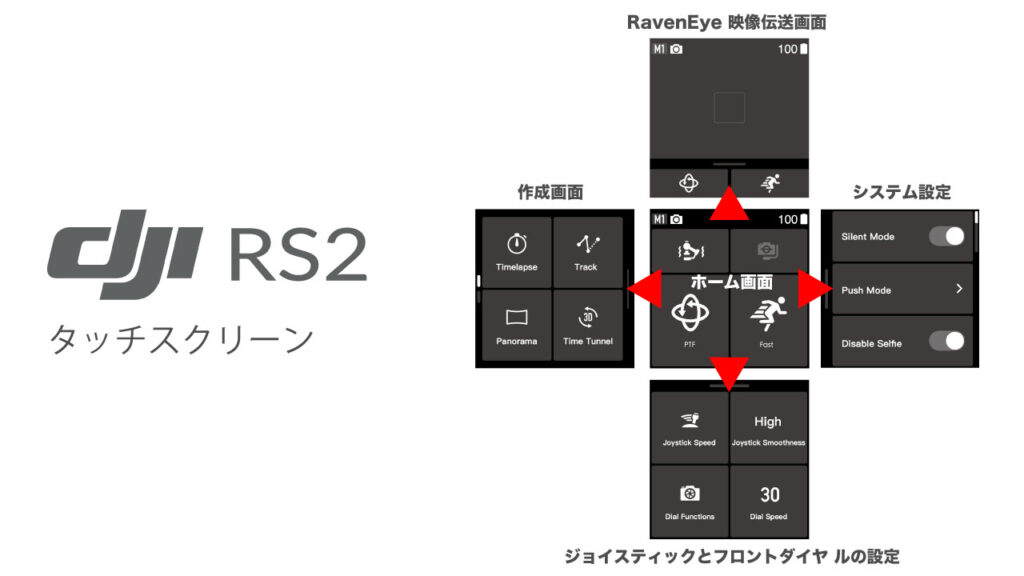
本体に付いているタッチ画面は上の図のように構成されており、指でスワイプすることで切り替えできます。
それぞれ目的ごとにメニューが固まっています。
ホーム画面
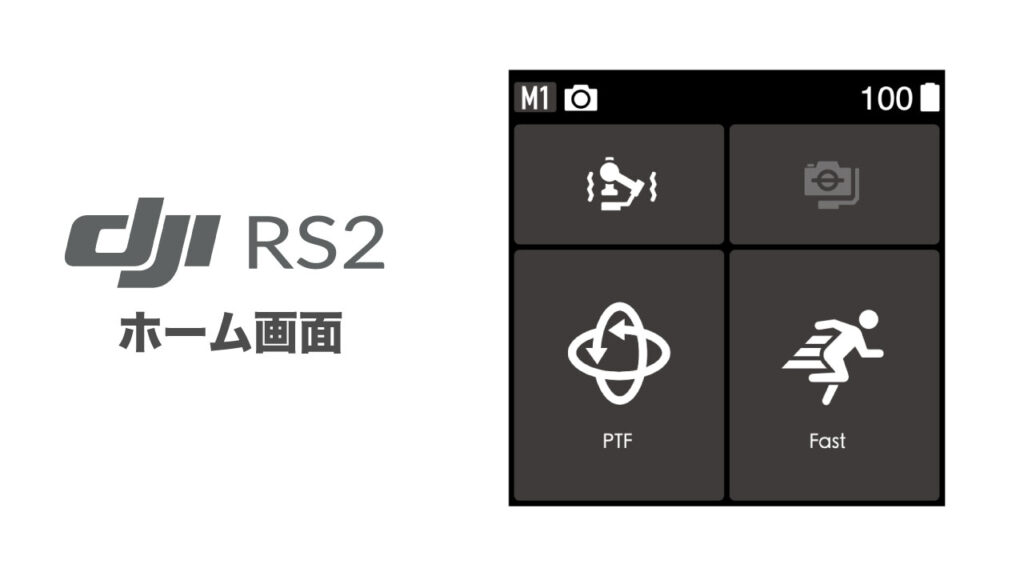
- オートチューン
ジンバルのキャリブレーション、SuperSmoothの選択が可能。 - バランス状態
バランス状態を確認できます。 - フォローモード
フォローモードを選択できます。
・PF:パンをフォロー。
・PTF:パンとチルトをフォロー。
・FPV:3つの軸全てがグリップの動きに従います。
・3Dロール360:カメラを360°回転させながら撮影できます。
・ポートレート:縦位置で撮影できるようにします。 - フォロー速度
高速、中速、 低速、カスタムから選択ができます。
下画面(ジョイスティックとフロントダイヤルの設定画面 )
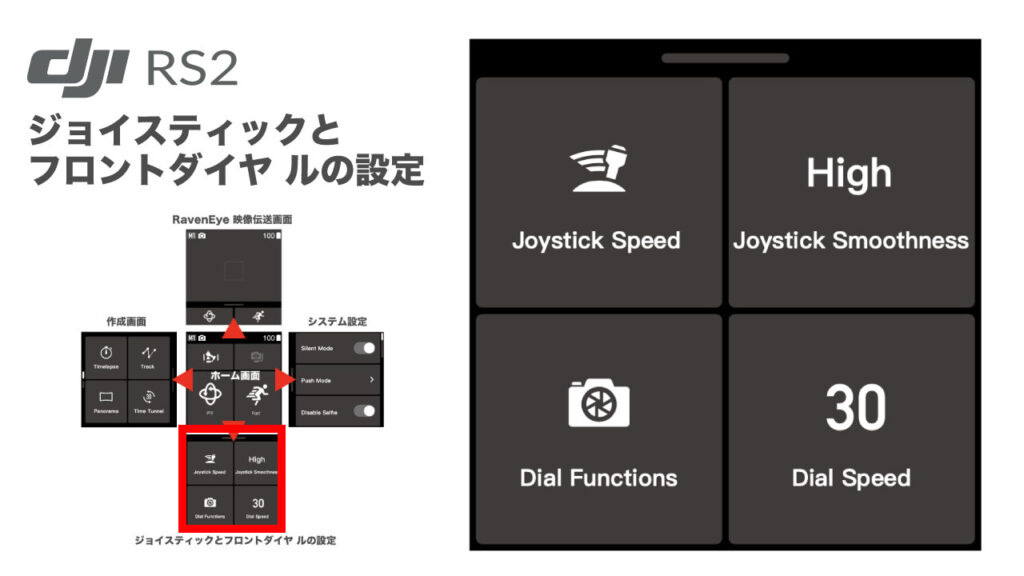
- ジョイスティック速度
ジンバルに対するジョイスティックの速度を高速、中速、低速、カスタムから選択ができます。 - ジョイスティック スムージング
ジンバルの感度(滑らかさ)を制御できます。 - ダイヤル機能
下記の中からフロントダイヤルに割り当てる機能を設定できます。
・フォーカスモーター(要フォーカスシステム)*
・フォーカス
・ISO
・絞り
・ロール軸の制御
(ロール軸の制御以外は同梱のカメラ制御ケーブルが必要) - ダイヤル速度
フロントダイヤル用の機能の応答速度を設定できます。
*フォローフォーカスシステムはプロコンボに同梱されています。
上画面(DJI Ronin RavenEye 映像伝送画面)
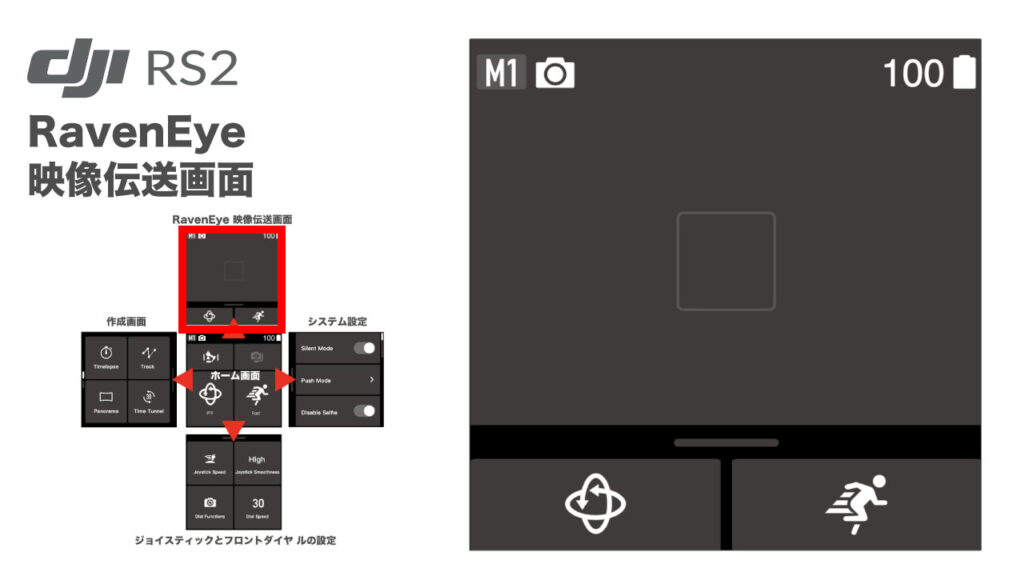
【注意】DJI Ronin RavenEye 映像伝送システムをご利用の場合のみ使います。
・被写体を選択
・トラッキングのモニタリング
・トラッキングの速度設定
右画面(システム設定画面)
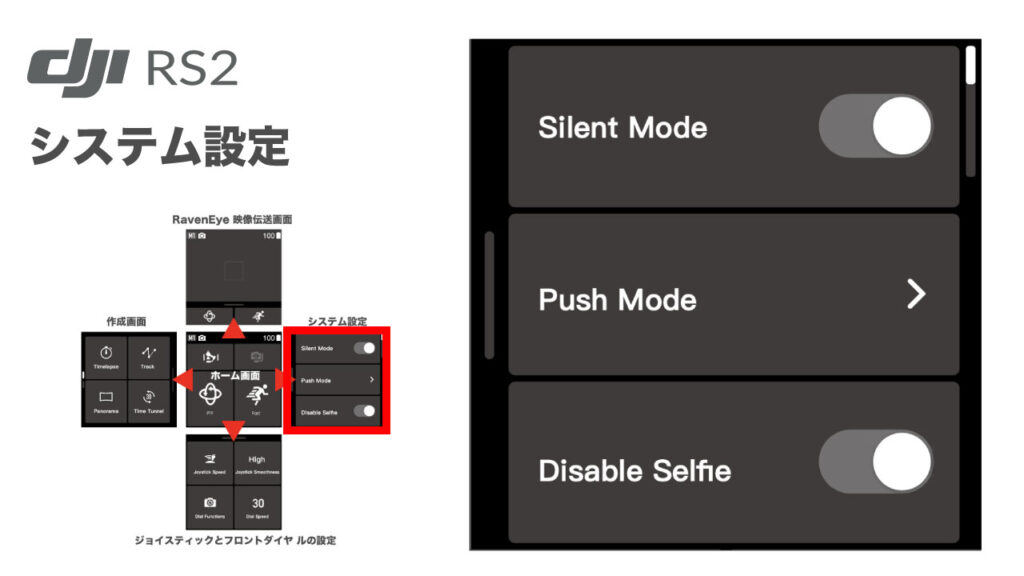
- サイレントモード
音(警告音を含む)を消すことができます。 - プッシュモード
チルト軸とパン軸を手動で制御することができます。 - セルフィーの無効化
誤ってセルフィーモード(自撮り)になって録画が中断されるのを防ぎます。 - 水平キャリブレーション
ジンバルが安定しているのに水平ではない 場合に使用します。 - ジンバル自動確認
ジンバルのステータス情報を分析して出力します。 - パラメーターの復元
ジンバルのパラメーターとBluetoothパスワー ドをデフォルト設定に復元します。 - 言語
画面上の言語を選択します。 - デバイス情報
IMU、GCU、詳細なBluetooth情報を表示します。
左画面(作成画面 )
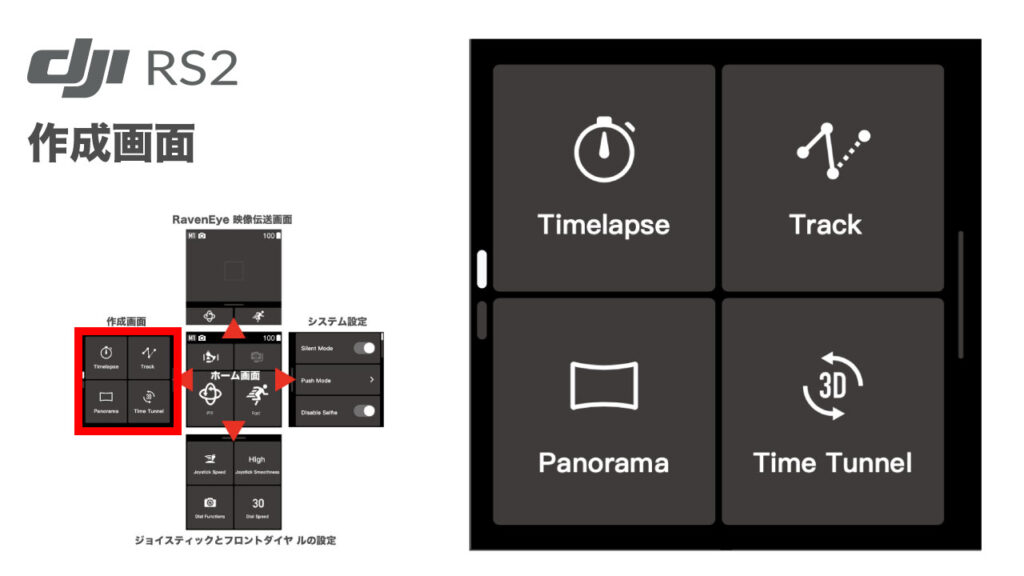
- タイムラプス
タイムラプスを撮影する際の時間と時間間隔、枚数(自動計算)、モーションラプスの経由点(動き方)の指定を全てこのメニューから指定できます。
DJI RS 2がカメラをコントロールしますので、設定した時間間隔で静止画を撮影し、 完了すると自動的に停止します。 - パノラマ
後で繋ぎ合わせる用途で、3×3(9分割)または180°パノラマを撮影できます。
カメラのレンズ情報などを設定しますので、正確な撮影が可能です。 - タイムトンネル
3Dロール360モード時、タイムラプスを撮影できるように なります。
ネーミングからイメージするままのタイムラプスが撮れます。
本体 ボタンの操作

- 電源ボタン
長押し:電源をON/OFFします。
タップ:タッチ画面をロック/ロック解除します。
2回押し:スリープモードを開始/ 解除します。 - トリガーボタン
1回押し:アクティブトラックを起動します(映像伝送システムを有効にしておく必要があります)。
長押し:ロックモードになり ます。
2回押し:ジンバルを再センタリングします。
3回押し:ジンバルが180°回転し、カメラがユーザーの方を向きます(セルフィーモード)。 - カメラ制御ボタン (要カメラ制御ケーブル)
半押し:オートフォーカスが作動
1回押し:録画を開始/停止します。
長押し:写真を撮影します。 - フロントダイヤル
・フォーカスモーター(要フォーカスシステム)
・フォーカス
・ISO
・F値(絞り)
・ロール
(ロール軸の制御以外は同梱のカメラ制御ケーブルが必要)
カメラ制御ケーブルの対応状況についてはRoninシリーズ互換性ガイドをご覧下さい。
レンズの互換性も確認できます。
アプリケーションからの操作
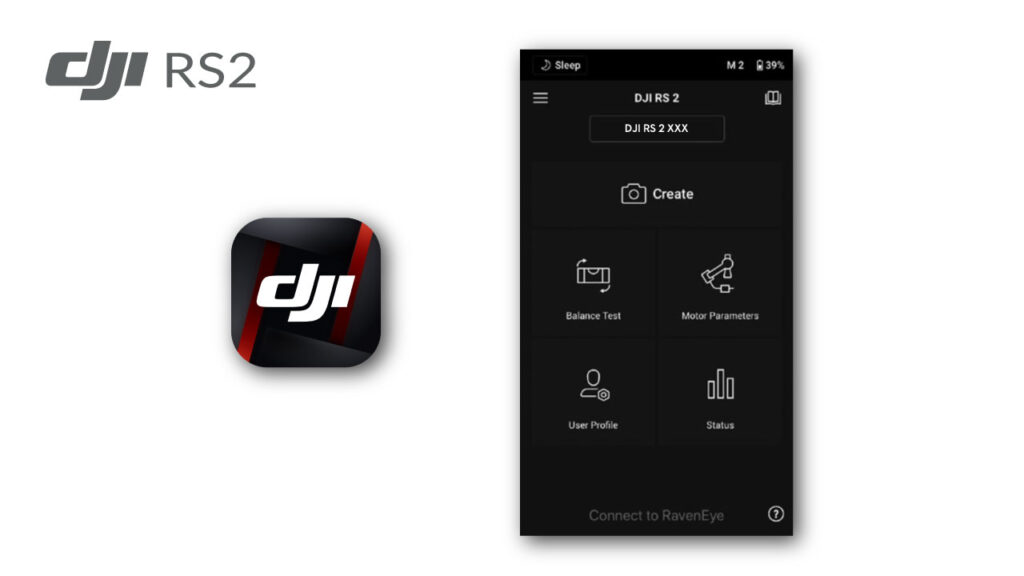
作成
- 仮想ジョイスティック
仮想ジョイスティックでのオペレーション
撮影/録画
写真/動画の切り替え - Force Mobile
スマートフォンの傾きをRS2に反映させる機能です。
専用のスマートフォンホルダーに取り付けて三脚に固定して使うのが一番良いですが、そのままでもすぐに使えるので、是非試してみて下さい。 - パノラマ
パノラマ写真撮影の詳細設定を行います。 - タイムラプス
タイムラプス撮影の詳細設定を行います。 - トラック
最大10点までウェイポイントを設定し、動画を撮影するようにします。
(カメラ制御ケーブルでの接続が必要です) - ゲームコントローラー
ジンバル&カメラの制御にPS4 DualShockとXboxコントローラーを使用することができます。 - バランステスト
バランスの状態を確認し、各軸のスコアを提供します。
モーターパラメーター
- オートチューン
剛性値は、ジンバルのペイロードに応じて決定されます。 - 剛性
モーターの剛性を調整することで、モーターが各軸の重量に対応してバランスをとる際にかかる出力を微調整できます。
ユーザープロフィール
3つのユーザープロフィールを設定し保存できます。
また「制御設定」から各軸の再割り当てやマッピングのカスタマイズを行えます。
例えばPCのマウスのスクロール方向を上下どちらに設定するか?みたいな感じですね!
ステータス
- 設定タブ
・モーターの一時停止
・ジンバルポートレートモードの無効化
・360°モードの無効化
・サイレントモード
・セルフィーモードの無効化
・デモモード
・システムキャリブレーション
・高度なキャリブレーション
・ジンバル構成のリストア
といった追加機能を使用します。 - チェックリストタブ
ジンバルの状態が異常な場合、ここにそのステータス情報が表示されます。
RavenEyeに接続
ActiveTrack3.0を使用して、被写体をトラッキングすることができます。
モニタリングは本体のスクリーンかアプリケーション内から可能です。
(DJI Ronin RavenEye 映像伝送システムが必要になります)
以上が、Dji RS2の全機能でした!!
いかがでしょう?意外とシンプル且つわかりやすくまとまってますよね^^
ザッと見ておくだけでも全体像が見えてきませんか?
まとめ

操作するのは、タッチ画面か、ボタンか、アプリという3種類なので、全部のメニューを覚えなくても、どういうブロック分けになっているのかを理解するだけで、一気に身近に感じられるようになるかと思います。
同梱されているカメラ制御ケーブルで、カメラとRS2を接続しておくだけで結構いろんなことが出来ますし、Force Mobileも専用のスマホホルダーが無くても、ある程度は使えます。
フォローフォーカスに関しても、レンズが対応していればフロントダイアルに割り振る事ができますし、RS2側の制御ボタン(RECボタン)の半押しでフォーカスできます。
ただ、非対応なら物理的にグリグリとフォーカスリングを回してあげる必要があるので、プロコンボに内蔵のフォーカスシステムが必要になってきますね。
あと、RavenEyeに関してはどこまでの撮影をするのかによりますが、バッテリーの消耗や暗所でのActiveTrack 3.0の精度にやや課題を抱えてますので、仕事でどこまで使えるかは、その仕事内容次第というところですね。
ただ、この記事でご紹介したように本体のデフォルトの機能とデフォルトの同梱物だけで、ここまで使えますので、割と充実しているのではないでしょうか?
是非、比較/検討材料にして頂ければと思います!
既にお持ちで、まだ使い込めてないという方も是非色々試してみて下さい^^
ではまた!























